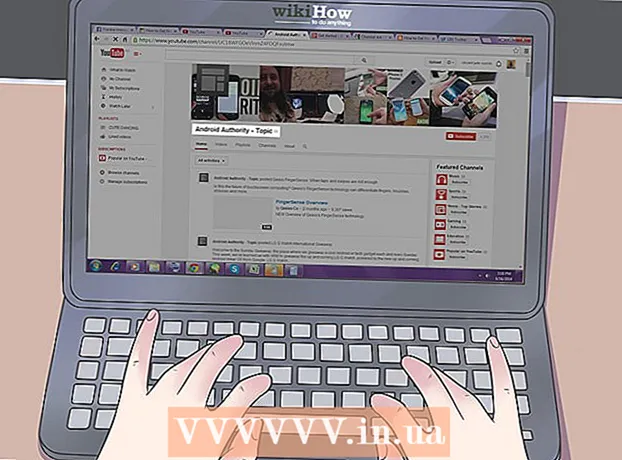लेखक:
Lewis Jackson
निर्माण की तारीख:
7 मई 2021
डेट अपडेट करें:
1 जुलाई 2024

विषय
यह एक लेख है जो आपको सिखाता है कि कंप्यूटर प्लेटफॉर्म या मोबाइल डिवाइस पर जीमेल इनबॉक्स कैसे खोलें। यदि आप एक ही समय में कई खाते देखना चाहते हैं, तो किसी खाते में साइन इन करने के बाद आप अपने ब्राउज़र या मोबाइल डिवाइस में एक खाता जोड़ सकते हैं। ध्यान दें कि आपके पास Gmail तक पहुँचने के लिए एक Gmail खाता होना चाहिए।
कदम
5 की विधि 1: कंप्यूटर पर
IPhone ऐप स्टोर। एक नीली पृष्ठभूमि पर एक सफेद "ए" प्रतीक के साथ ऐप स्टोर ऐप पर टैप करें।
(एप्लिकेशन) होम स्क्रीन पर (या कुछ Android उपकरणों पर नीचे से ऊपर की ओर स्वाइप), फिर लाल और सफेद जीमेल ऐप देखें।
- अधिकांश एंड्रॉइड डिवाइस जीमेल प्री-इंस्टॉल के साथ आते हैं, इसलिए आपको ऐप ड्रॉअर में जीमेल मिलेगा।
- यदि आपके Android डिवाइस में Gmail नहीं है, तो उसे खोलें

Google Play Store, फिर Gmail ढूंढें और चुनें इंस्टॉल (इंस्टॉल करें) ऐप इंस्टॉल करने के लिए पेज पर।
Gmail खोलें। एक सफेद पृष्ठभूमि पर एक लाल "एम" प्रतीक के साथ ऐप पर टैप करें।

चुनें मुझे लेने के लिए GMAIL (मुझे जीमेल पर ले जाएं) स्क्रीन के नीचे।- यदि आप उस Google खाते पर साइन इन नहीं हैं, जिसे आप Android पर उपयोग करना चाहते हैं, तो आप चुनेंगे एक और ईमेल पता जोड़ें (कोई अन्य ईमेल पता जोड़ें), चयन करें गूगल फिर संकेत दिए जाने पर अपना ईमेल पता और पासवर्ड दर्ज करें।

संकेत मिलने पर अपना पासवर्ड डालें। साइन इन करने के लिए जब आपका जीमेल पासवर्ड पूछा जाए, तो उपयुक्त फ़ील्ड में जानकारी टाइप करें और चुनें आगे (जारी रखें)।- चूंकि आप अपने एंड्रॉइड डिवाइस में साइन इन करने के लिए अपने Google खाते का उपयोग करते हैं, इसलिए आपको आमतौर पर पासवर्ड दर्ज करने की आवश्यकता नहीं होती है।
मेलबॉक्स दिखाने के लिए प्रतीक्षा करें। खाता चुनने और साइन इन करने के बाद, आपका जीमेल इनबॉक्स कुछ सेकंड के बाद दिखाई देगा। विज्ञापन
विधि 4 की 5: कंप्यूटर पर कई खातों में साइन इन करें
Gmail खोलें। यदि आप साइन इन हैं, तो अपने जीमेल इनबॉक्स को खोलने के लिए अपने कंप्यूटर ब्राउज़र में https://www.gmail.com/ पर जाएँ।
- यदि आप लॉग इन नहीं हैं, तो संकेत मिलने पर अपना ईमेल पता और पासवर्ड दर्ज करें।
विकल्पों की सूची खोलने के लिए पृष्ठ के ऊपरी-दाएं कोने में सर्कल अवतार आइकन पर क्लिक करें।
- यदि आपके खाते में कोई अवतार नहीं है, तो आप अपने खाते के नाम के पहले अक्षर के साथ रंगीन वृत्त पर क्लिक करेंगे।
क्लिक करें खाता जोड़ो (खाता जोड़ें) ड्रॉप-डाउन मेनू के निचले बाएं कोने में। यह सहेजे गए Google खातों के साथ एक नया पृष्ठ खोलता है।
क्लिक करें दूसरे खाते का उपयोग करें (अलग खाते का उपयोग करें) खातों की सूची के नीचे।
- यदि आप सूची में किसी खाते का उपयोग करना चाहते हैं, लेकिन पहले से लॉग इन नहीं हैं, तो खाता नाम पर क्लिक करें और संकेत दिए जाने पर पासवर्ड दर्ज करें।
अपना ईमेल पता दर्ज करें। जब संकेत दिया जाता है, तो उस जीमेल खाते का ईमेल पता टाइप करें जिसे आप जोड़ना चाहते हैं।
बटन को क्लिक करे आगे (जारी रखें) "ईमेल या फोन" बॉक्स के नीचे नीले रंग में।
अपना पासवर्ड डालें। उस पासवर्ड को टाइप करें जिसका उपयोग आप अपने जीमेल खाते में साइन इन करने के लिए करते हैं।
क्लिक करें आगे "पासवर्ड" बॉक्स के नीचे। यह खाते को चालू हस्ताक्षरित खातों की सूची में जोड़ता है और खाता मेलबॉक्स को खोलता है।
खातों के बीच स्विच करें। यदि आप पहले से लॉगिन हो चुके किसी अन्य खाते में जाना चाहते हैं, तो पृष्ठ के ऊपरी-दाएं कोने में अवतार के वर्तमान वृत्त के आइकन पर क्लिक करें, फिर उस खाते पर क्लिक करें जिसे आप ड्रॉप-डाउन सूची में देखना चाहते हैं। विज्ञापन
विधि 5 की 5: फोन पर कई खातों के साथ साइन इन करें
Gmail खोलें। आप एक सफेद पृष्ठभूमि पर लाल "एम" आइकन के साथ ऐप पर टैप करें। यदि आप साइन इन हैं तो यह आपका जीमेल इनबॉक्स खोल देगा।
- यदि आप लॉग इन नहीं हैं, तो संकेत मिलने पर अपना ईमेल पता और पासवर्ड दर्ज करें।
टच ☰ चयन सूची खोलने के लिए स्क्रीन के ऊपरी बाएं कोने में।
किसी अन्य ड्रॉप-डाउन सूची को खोलने के लिए वर्तमान में प्रदर्शित सूची के ऊपर वर्तमान ईमेल पते को स्पर्श करें।
चुनें खातों का प्रबंध करे (खाता प्रबंधन) एक नया मेनू खोलने के लिए ड्रॉप-डाउन मेनू में।
चुनें खाता जोड़ो (खाता जोड़ें) मेनू में।
चुनें गूगल विकल्प सूची के ऊपर।
- आपको Google को साइन इन करने की अनुमति देने के लिए कहा जाएगा। इस मामले में, आप चुनते हैं tiếp TUC (जारी) या अनुमति (अनुमति)।
अपना ईमेल पता दर्ज करें। "ईमेल या फोन" बॉक्स पर टैप करें, फिर उस खाते का ईमेल पता टाइप करें जिसका आप उपयोग करना चाहते हैं।
चुनें आगे (जारी रखें) आपके द्वारा दर्ज किए गए बॉक्स के नीचे।
अपना पासवर्ड डालें। उस पासवर्ड को टाइप करें जिसका उपयोग आप अपने जीमेल खाते में साइन इन करने के लिए करते हैं।
चुनें आगे पृष्ठ के निचले भाग में। यह खाते को वर्तमान में लॉग इन खातों की सूची में जोड़ता है और अपना मेलबॉक्स खोलता है।
खातों के बीच स्विच करें। यदि आप लॉग इन किए गए किसी अन्य खाते पर स्विच करना चाहते हैं, तो आप चुनते हैं ☰, फिर मेनू के ऊपर से अपना खाता प्रोफ़ाइल चित्र चुनें।
- यदि खाते में कोई अवतार नहीं है, तो खाते के नाम के पहले अक्षर के साथ रंगीन सर्कल पर टैप करें।
सलाह
- अगर आप इंटरनेट से कनेक्ट नहीं हैं तो आप अपने कंप्यूटर पर ऑफ़लाइन उपयोग के लिए जीमेल सेट कर सकते हैं।